Päivitetty viimeksi: 15.8.2025
Wilma Links on digitaalinen työpöytä, joka tuo opetusmaailman työkalut yhteen näkymään. Opettajat, oppijat, henkilökunta ja pääkäyttäjä pääsevät sen kautta tarvitsemiinsa palveluihin, Wilma mukaan lukien. Alusta on käytettävissä suomeksi, ruotsiksi ja englanniksi.
Opetuskäytössä Wilma Links helpottaa opettajien ja oppijoiden arkea tarjoamalla turvallisen ja helpon reitin tarvittaviin opetuksen digitaalisiin palveluihin. Opettajan luomia linkkejä voidaan jakaa helposti oppijoille, jolloin säästyy aikaa opetukseen, kun kaikki löytävät oikeaan paikkaan helposti.
Wilma Links ei ole huoltajien käytettävissä.
 Käyttöönotto
Käyttöönotto
Wilma Linksin käyttö edellyttää MPASSid:n käyttöä, koska sitä tarvitaan Wilma Linksiin kirjautumisessa. Lisätietoja MPASSid:n käytöstä saat Opetushallituksen sivuilta.
Wilma Linksin käyttöönotto on opastettu alla olevalla videolla.
 Käyttäjän rooli ja käyttöoikeudet
Käyttäjän rooli ja käyttöoikeudet
Wilma Linksissä käyttäjillä käytettävissä olevat toiminnot vaihtelevat roolista riippuen.
Opettajat, henkilökunta ja pääkäyttäjä
Primuksen Opettajat- ja Henkilökunta-rekistereissä on MPASS rooli koululla -kenttä, joka on samassa taulukossa Koulu-kentän kanssa. Kenttään voi täyttää koulukohtaiset roolit opettajille, henkilökunnalle ja pääkäyttäjälle, jolloin MPASS-palvelusta siirtyy Linksiin tieto siitä, minkä tyyppisestä käyttäjästä on kyse. Kentän vaihtoehdot vastaavat OPH:n listausta MPASS-rooleista. Jos kenttä on täytetty, käyttäjällä on kaikkien kentästä löytyvien roolien mukaiset käyttöoikeudet Linksissä. Oikeudet on kuvattu alla olevassa taulukossa. Huomaathan, että pääkäyttäjälle ei ole valittavissa mitään erillistä pääkäyttäjäroolia, vaan käytännössä hänelle kannattaa merkitä rooliksi "hallintohenkilö".
Jos MPASS rooli koululla -kenttää ei ole täytetty, rooliksi MPASS-palveluun siirtyy Primus-rekisterin mukaisesti joko "opettaja" tai "hallintohenkilö", ja käyttäjällä on Linksissä tämä rooli ja sen mukaiset käyttöoikeudet.
Oppijat
Oppijoille ei merkitä erikseen roolia Primukseen, vaan oppijoille siirtyy MPASS-palveluun automaattisesti "opiskelija"-rooli, ja käyttäjällä on Linksissä tämä rooli ja sen mukaiset käyttöoikeudet.
Rooleihin sisältyvät käyttöoikeudet
Alla olevassa taulukossa on kootusti eri käyttäjäryhmien käyttöoikeudet Linksissä.
Jos jollain käyttäjällä on MPASS rooli koululla -kentän kautta annettuna useampi rooli, hänellä on kaikkien näiden roolien oikeudet Linksissä. Jos kenttä on tyhjä, käyttäjällä on Primus-rekisterin mukaisesti "opettaja"- tai "hallintohenkilö"-roolin oikeudet.
| Toiminto | Oppija | Opettaja | Sijaisopettaja | Koulunkäyntiavustaja | Koulunkäynninohjaaja | Rehtori | Koulusihteeri | Hallintohenkilö |
|---|---|---|---|---|---|---|---|---|
| Kortin luonti organisaatiotyöpöydälle | Kyllä | Kyllä | Kyllä | Kyllä | Kyllä | Kyllä | Kyllä | Kyllä |
| Kortin luonti Wilma Links -työpöydälle | - | - | - | - | - | - | - | - |
| Linkkikortin jakaminen | - | Kyllä | Kyllä | - | - | - | Kyllä | - |
| Linkkikortin vastaanotto | Kyllä | Kyllä | Kyllä | Kyllä | Kyllä | Kyllä | Kyllä | Kyllä |
| Uutistiedotteiden luonti | - | - | - | - | - | - | - | - |
| Kategorioiden luonti sivupalkkiin | - | - | - | - | - | - | - |
Wilma Linksissä ei ole suoraan näkyvissä tietoa siitä, mitä rooleja käyttäjälle on merkitty Primuksessa.
 Kirjautuminen
Kirjautuminen
Jos käyttäjä on jo kirjautuneena MPASSiin, Linksiin pääsee siirtymään suoraan Wilmasta, ilman tarvetta kirjautua uudelleen. Muutoin kirjaudutaan alla olevan ohjeistuksen mukaisesti.
Jos käyttäjä ei siirry Wilma Linksiin suoraan Wilmasta, Linksiin voi myös kirjautua osoitteessa https://links.wilma.fi.
Kirjautuminen
Wilma Linksiin kirjaudutaan painamalla Tunnistaudu MPASSid:llä -painiketta. Kirjauduttaessa tulee valita oma oppilaitos. Tarkemmat ohjeet saa oman organisaation Wilma-pääkäyttäjältä.
Käyttö mobiililaitteilla
Wilman mobiilisovelluksista (Android ja iOS) ei pääse Wilma Linksiin. Voit kuitenkin siirtyä Linksiin mobiililaitteen verkkoselaimella Wilman kautta tai suoraan links.wilma.fi-osoitteesta.
Uloskirjautuminen
Wilma Linksin oikeassa yläkulmassa on profiilivalikko, jonka alin valinta on uloskirjautuminen. Uloskirjautuminen siirtää käyttäjän pois Linksistä, mutta se ei kirjaa häntä ulos muista palveluista, joihin käyttäjä on Linksin kautta siirtynyt, esimerkiksi Wilmasta. Käyttäjän tulee tyhjentää vielä selaimen välimuisti varmistaakseen, ettei muut laitteen käyttäjät pääse väärillä tunnuksilla eri palveluihin.
Siirtyminen Wilmaan
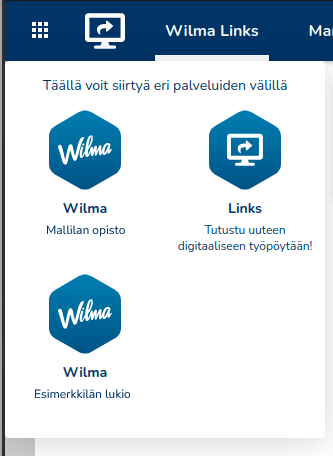 Wilma Linksin vasemmassa yläkulmassa on samanlainen valikkopainike kuin Wilmassa. Siitä pääsee siirtymään Wilmaan.
Wilma Linksin vasemmassa yläkulmassa on samanlainen valikkopainike kuin Wilmassa. Siitä pääsee siirtymään Wilmaan.
Jos käyttäjällä on Wilma-tili useammassa eri Wilmassa, valikossa on linkit kaikkiin näihin.
 Työpöytänäkymät
Työpöytänäkymät
Työpöytänäkymät
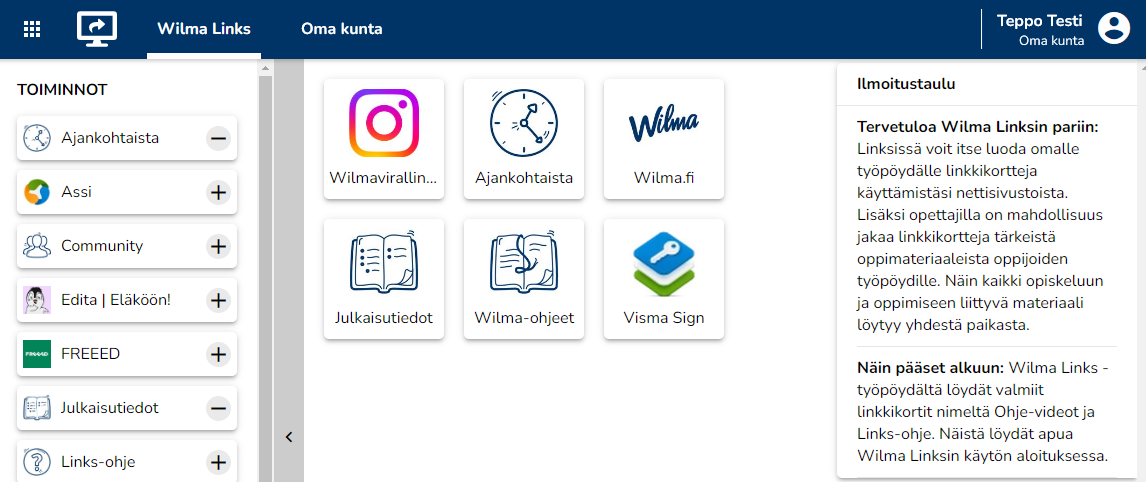 Wilma Linkissä on kaksi työpöytänäkymää:
Wilma Linkissä on kaksi työpöytänäkymää:
- Visman hallinnoima Wilma Links -näkymä
- Organisaationäkymä, joka on jokaisella käyttäjällä henkilökohtainen
Näkymien välillä voi siirtyä yläpalkin kautta. Viereisessä kuvassa on aktiivisena Wilma Links -näkymä, ja sen vierestä voi klikata aktiiviseksi "Oma kunta" -näkymän eli organisaationäkymän.
Wilma Links -näkymä
Wilma Links -näkymää hallinnoi Visma, eli organisaatiot tai käyttäjät eivät voi lisätä tai poistaa linkkikortteja tässä näkymässä. Tämän näkymän sisältö riippuu roolista, eli kaikilla käyttäjillä ei näy täysin samat linkkikortit. Käyttäjä voi kuitenkin valita itse, mitkä linkkikorteista ovat näkyvissä ja mitkä piilossa vasemman reunan linkkihyllyssä.
Organisaationäkymä
Organisaationäkymän sisältö vaihtelee sen mukaan, mitä käyttäjälle on jaettu ja mitä hän itse sinne lisää. Tähän näkymään voi luoda omia linkkikortteja.
 Jos käyttäjällä on useita organisaatioita, hänellä on kirjautumisen jälkeen näkyvissä ensimmäisen organisaationsa näkymä. Käyttäjä voi vaihtaa haluamaansa organisaationäkymään oikean yläkulman valikon kautta Kotiorganisaatio-kohdasta.
Jos käyttäjällä on useita organisaatioita, hänellä on kirjautumisen jälkeen näkyvissä ensimmäisen organisaationsa näkymä. Käyttäjä voi vaihtaa haluamaansa organisaationäkymään oikean yläkulman valikon kautta Kotiorganisaatio-kohdasta.
Ilmoitustaulu
Molempien työpöytänäkymien oikeassa yläkulmassa on näkyvissä ilmoitustaulu, josta löytyy koko palvelua koskevia ilmoituksia. Organisaatiot eivät voi itse vaikuttaa ilmoitustaulun sisältöön. Kaikki ilmoitukset näkyvät samanlaisina kaikille käyttäjille roolista tai organisaatiosta riippumatta.
 Linkkikortit
Linkkikortit
Wilma Linksissä näkyy eri rooleille (opettaja, oppilas jne.) erilaisia linkkikortteja. Niitä voi myös luoda ja jakaa (oikeuksista riippuen).
 Katso video linkkikorttien käytöstä, luomisesta ja jakamisesta
Katso video linkkikorttien käytöstä, luomisesta ja jakamisesta
Valmiiden linkkikorttien näkyvyys rooleittain
Alla olevaan taulukkoon on listattu eri rooleilla näkyvät linkkikortit.
| Linkkikortti | Oppilas | Opettaja | Hallintohenkilö | Koulusihteeri | Sijaisopettaja | Rehtori | Koulunkäyntiavustaja | Koulunkäynninohjaaja |
|---|---|---|---|---|---|---|---|---|
| Ajankohtaista | - | Kyllä | Kyllä | Kyllä | Kyllä | Kyllä | Kyllä | Kyllä |
| Community | - | - | Kyllä | Kyllä | - | - | - | - |
| Edita | Eläköön! | - | Kyllä | Kyllä | Kyllä | Kyllä | Kyllä | Kyllä | Kyllä |
| FREEED | - | Kyllä | Kyllä | Kyllä | Kyllä | Kyllä | Kyllä | Kyllä |
| Julkaisutiedot | - | - | Kyllä | Kyllä | - | - | - | - |
| Links-ohje | Kyllä | Kyllä | Kyllä | Kyllä | Kyllä | Kyllä | Kyllä | Kyllä |
| Qridi (opettaja) | - | Kyllä | Kyllä | Kyllä | Kyllä | Kyllä | Kyllä | Kyllä |
| Qridi (oppilas) | Kyllä | - | - | - | - | - | - | - |
| Tietosuojaseloste | Kyllä | Kyllä | Kyllä | Kyllä | Kyllä | Kyllä | Kyllä | Kyllä |
| Tuki | - | - | Kyllä | Kyllä | - | - | - | - |
| Visma Sign | - | - | Kyllä | Kyllä | - | - | - | - |
| Wilma Akatemia | - | - | Kyllä | Kyllä | - | Kyllä | - | - |
| Wilma Dashboard | - | - | Kyllä | Kyllä | - | - | - | - |
| Wilma-ohjeet | - | - | Kyllä | Kyllä | - | Kyllä | - | - |
| Wilma-palaute | Kyllä | Kyllä | Kyllä | Kyllä | Kyllä | Kyllä | Kyllä | Kyllä |
| Wilma.fi | Kyllä | Kyllä | Kyllä | Kyllä | Kyllä | Kyllä | Kyllä | Kyllä |
| Wilmavirallinen (Instagram) | - | Kyllä | Kyllä | Kyllä | Kyllä | Kyllä | Kyllä | Kyllä |
Näytettävien linkkikorttien valinta ja järjestyksen muokkaus
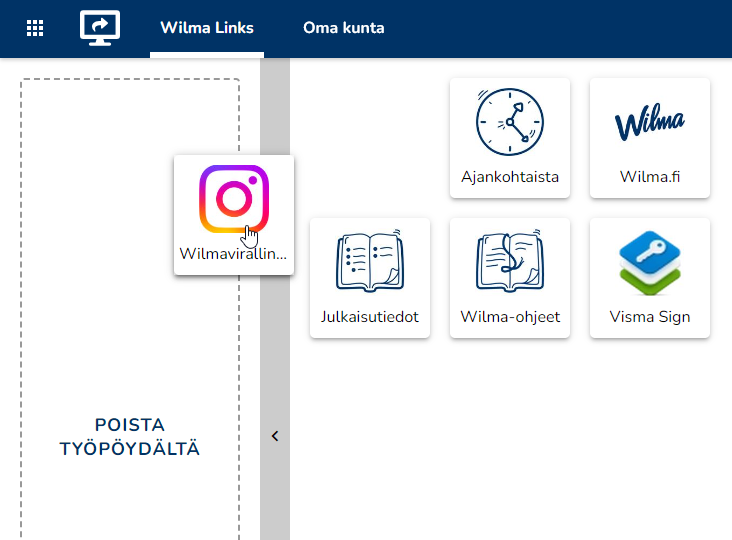 Sekä Wilma Links- että organisaationäkymässä käyttäjät voivat valita, mitkä linkit ovat näkyvissä työpöydällä.
Sekä Wilma Links- että organisaationäkymässä käyttäjät voivat valita, mitkä linkit ovat näkyvissä työpöydällä.
Käyttäjät voivat liikuttaa kortteja sivusta vedettävästä valikosta työpöydälle ja takaisin piiloon sivuvalikon taakse. Korttien liikuttelu tapahtuu niitä hiirellä raahaamalla tai sivuvalikossa kortin kohdalla olevalla + / - -painikkeella. Lisäksi käyttäjä voi vaihtaa työpöydällä olevien korttien järjestystä raahamalla kortit eri järjestykseen. Korttien järjestys tallentuu automaattisesti ja pysyy samana seuraavana kirjautumiskerrallakin.
Linkkikorttien luonti
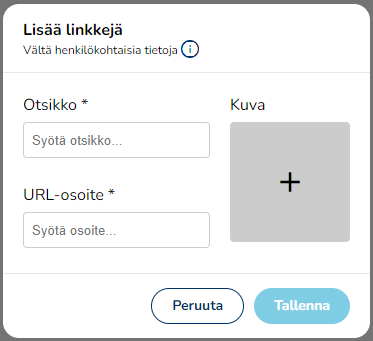 Organisaation omaan työpöytänäkymään voi lisätä mitä linkkejä tahansa Lisää linkkejä -painikkeella. Linkkikortin luomiseen riittää url-osoite, kuvausteksti ja vapaavalintainen kuva.
Organisaation omaan työpöytänäkymään voi lisätä mitä linkkejä tahansa Lisää linkkejä -painikkeella. Linkkikortin luomiseen riittää url-osoite, kuvausteksti ja vapaavalintainen kuva.
Huom. Kortin nimi, url-osoite ja kuva näkyvät muille käyttäjille, jos jaat kortin. Älä siis sisällytä kortteihin mitään henkilökohtaista tietoa.
Luotuasi kortin se ilmestyy sekä organisaatiotyöpöydälle että linkkihyllyyn näkymän vasempaan reunaan. Linkkihyllyssä olevassa kortissa on kolmipistekuvake, jota klikkaamalla avautuu valikko, jonka kautta voit muokata, poistaa ja jakaa luomiasi kortteja.
Linkkikorttien jako
Linkkikorttien jako on mahdollista vain niillä käyttäjillä, joilla on oikeus jakaa kortteja.
Esimerkiksi opettajat voivat jakaa oppijaryhmille linkkikortteja. Oppijat sen sijaan eivät voi jakaa linkkikortteja.
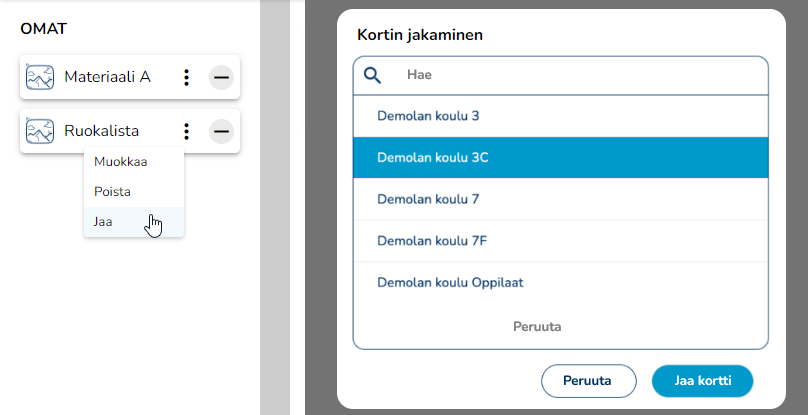 Linkkikortin voi jakaa oman organisaation näkymästä klikkaamalla linkkikortin vierestä kolmipistekuvaketta ja valitsemalla Jaa. Jotta tietty oppijaryhmä näkyisi jakotoiminnossa valittavien ryhmien listauksessa, täytyy vähintään yhden tämän ryhmän oppijan olla kirjautuneena Wilma Linksiin. Ryhmän nimi ja osallistujat tulevat MPASSista (ryhmät ovat Primuksen Luokat-rekisterin mukaisia ryhmiä, ei Arviointi-rekisterissä olevia arviointikirjoja).
Linkkikortin voi jakaa oman organisaation näkymästä klikkaamalla linkkikortin vierestä kolmipistekuvaketta ja valitsemalla Jaa. Jotta tietty oppijaryhmä näkyisi jakotoiminnossa valittavien ryhmien listauksessa, täytyy vähintään yhden tämän ryhmän oppijan olla kirjautuneena Wilma Linksiin. Ryhmän nimi ja osallistujat tulevat MPASSista (ryhmät ovat Primuksen Luokat-rekisterin mukaisia ryhmiä, ei Arviointi-rekisterissä olevia arviointikirjoja).
Kortin voi jakaa yhdelle tai useammalle ryhmälle, ja kortti tulee sellaisenaan näkyviin kaikille ryhmään/ryhmiin kuuluville käyttäjille, myös heille, jotka eivät vielä jakohetkellä ole olleet kirjautuneena Linksiin.
Linkkikortteja jakaessa on hyvä muistaa, että pääsy linkkiin riippuu kohdesivun asetuksista. Kohdesivu voi esimerkiksi edellyttää kirjautumista palveluun, tai kyseessä voi olla suojattu sivusto, jonne kaikilla ei ole pääsyoikeuksia.
Jaetun kortin näkeminen
Jaetut linkkikortit löytyvät vastaanottajilta sivuvalikosta Jaettu minulle -otsikon alta. Jaetun linkkikortin vastaanottaja näkee infopainikkeesta, kuka sen on jakanut. Vastaanottaja ei voi muokata tai poistaa jaettua korttia, mutta sitä voi liikutella kuten muitakin linkkikortteja.
Jaetusta linkkikortista ei tule ilmoitusta. Jos jaettu linkki on jo omalla työpöydällä, tulee siitä tuplakortti.
Linkkikortin muokkaus tai jakamisen peruminen
Kortin jakamisen voi perua tai sitä voi muuttaa menemällä samaan kortinjakonäkymään uudelleen. Mikäli muutat jakamasi kortin nimeä, urlia tai kuvaa, muutokset päivittyvät myös kortin vastaanottajille.